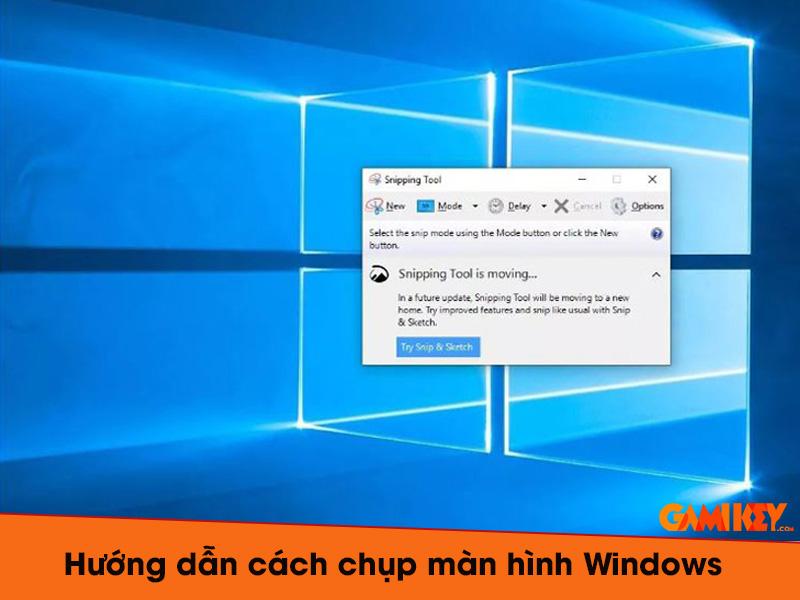Hướng dẫn đăng ký Office 365 chi tiết nhất 2024

Đăng ký Office 365 không chỉ giúp bạn truy cập vào các ứng dụng như Word, Excel, PowerPoint mà còn cung cấp nhiều tính năng hữu ích khác. Và bài viết này Gamikey sẽ hướng dẫn đăng ký Office 365 chi tiết nhất.
Giới thiệu sơ về Office 365
Office 365, hiện được gọi là Microsoft 365, là một bộ công cụ văn phòng trực tuyến phát triển bởi Microsoft. Nó cung cấp cho người dùng quyền truy cập vào nhiều ứng dụng và dịch vụ hữu ích, bao gồm Word, Excel, PowerPoint, Outlook, và OneDrive, cùng với các tính năng hỗ trợ làm việc nhóm và cộng tác.
>> Tìm hiểu thêm tại bài viết: Office 365 là gì
Hướng dẫn đăng ký Office 365 chi tiết
Hướng dẫn cách lập tài khoản trực tiếp với Microsoft
- Bước 1: Đầu tiên, hãy truy cập vào trang web chính thức của Microsoft. Tại đây, bạn sẽ tìm thấy nhiều thông tin hữu ích về các sản phẩm và dịch vụ của họ.
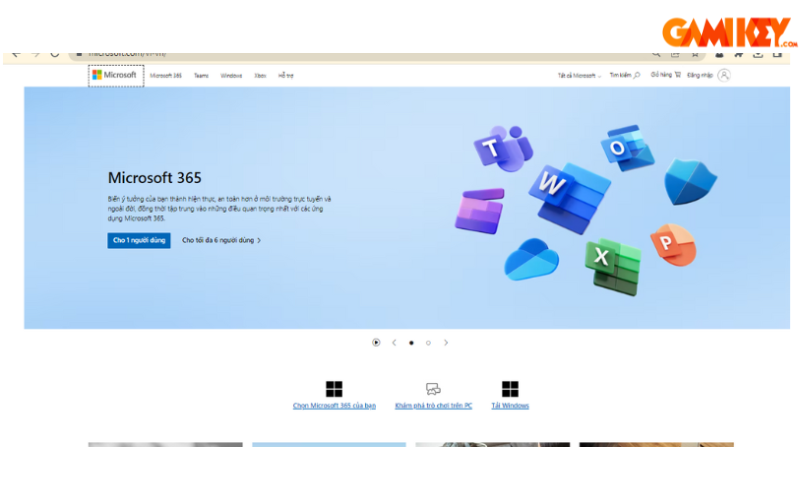
- Bước 2: Khi đã vào trang chủ, bạn sẽ thấy các lựa chọn cho từng đối tượng sử dụng như cá nhân và gia đình, doanh nghiệp nhỏ, doanh nghiệp lớn và giáo dục. Hãy chọn đối tượng phù hợp với nhu cầu của bạn.
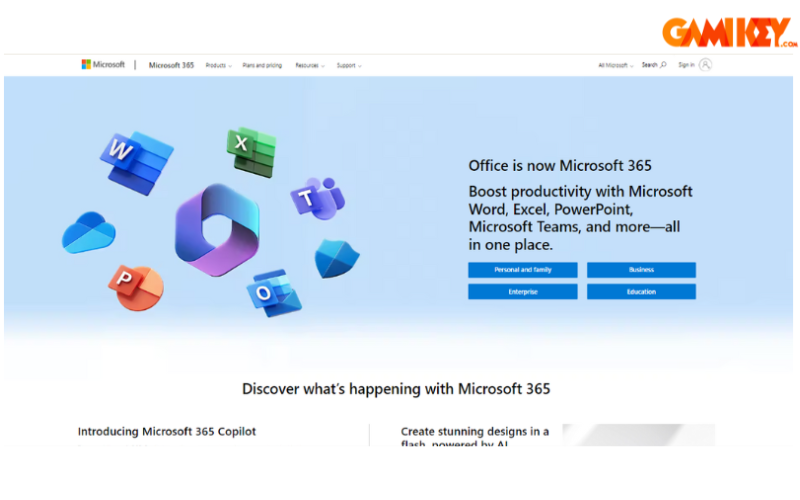
- Bước 3: Tiếp theo, hãy xem xét các gói dịch vụ mà Microsoft cung cấp. Dựa trên nhu cầu và mục đích sử dụng của bạn, chọn gói cước thích hợp và nhấn vào nút “Mua ngay” để tiếp tục.
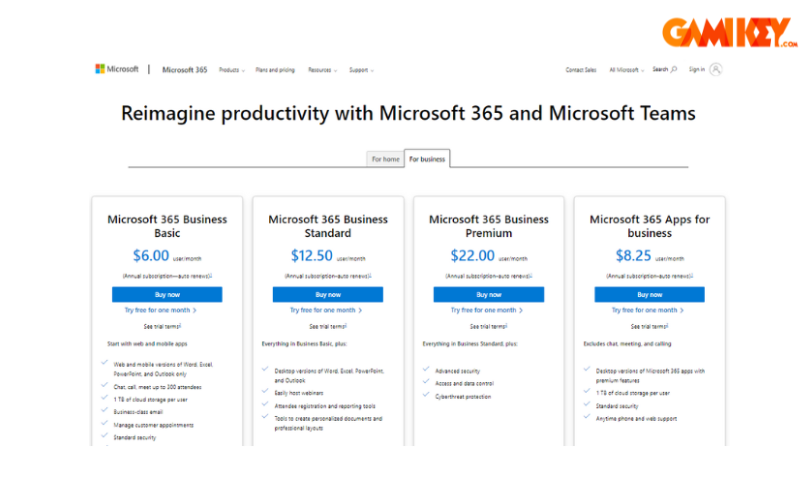
- Bước 4: Cuối cùng, bạn cần điền đầy đủ thông tin cá nhân như tên, địa chỉ email và mật khẩu. Ngoài ra, hãy thêm thông tin thanh toán nếu cần thiết. Sau khi hoàn tất, chỉ cần xác nhận thông tin và hoàn tất đơn hàng.
Hướng dẫn tài khoản trên Office 365 cho giáo viên
- Bước 1: Đầu tiên, hãy truy cập vào trang Microsoft Education. Tại đây, bạn hãy nhập địa chỉ email của trường mình (ví dụ: @ctu.edu.vn) và nhấn nút “GET STARTED”. Một email sẽ được gửi đến bạn với mã xác nhận.
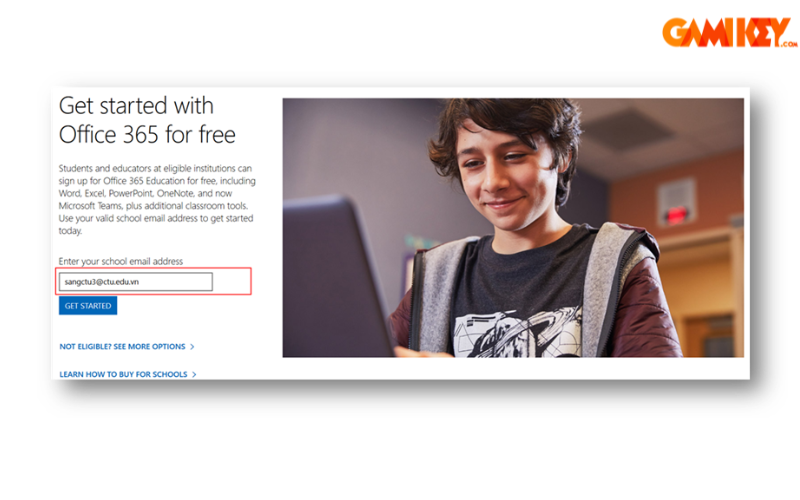
- Bước 2: Khi nhận được email, hãy mở nó ra và sau đó quay lại trang đăng ký. Tại đây, bạn hãy chọn “I’m a teacher” để xác nhận rằng bạn là giáo viên.
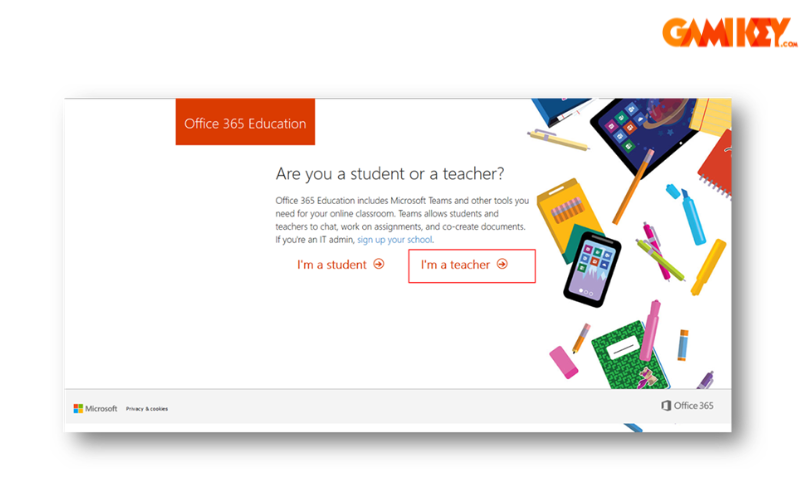
- Bước 3: Tiếp theo, bạn cần điền vào các thông tin cá nhân như họ tên và tạo mật khẩu cho tài khoản Office 365 của mình. Đừng quên mở email mà bạn đã nhập ở Bước 1 để lấy mã xác thực (Verification code). Sau khi hoàn tất, nhấn “Start” để tiếp tục.
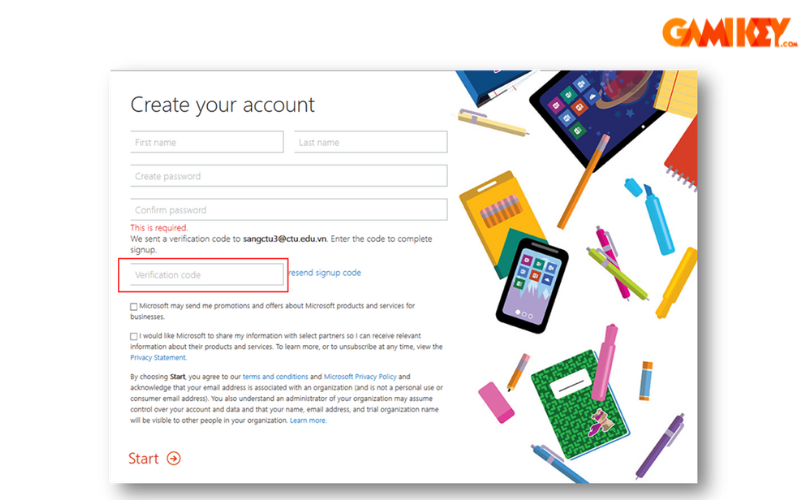
- Bước 4: Khi hệ thống chuyển sang bước giới thiệu, bạn có thể nhấn “Skip” để bỏ qua phần này.Sau khi hoàn tất các bước trên, hệ thống sẽ tạo tài khoản cho bạn và chuyển đến trang chủ của ứng dụng. Tại đây, bạn có thể bắt đầu sử dụng các công cụ trong bộ Office 365.
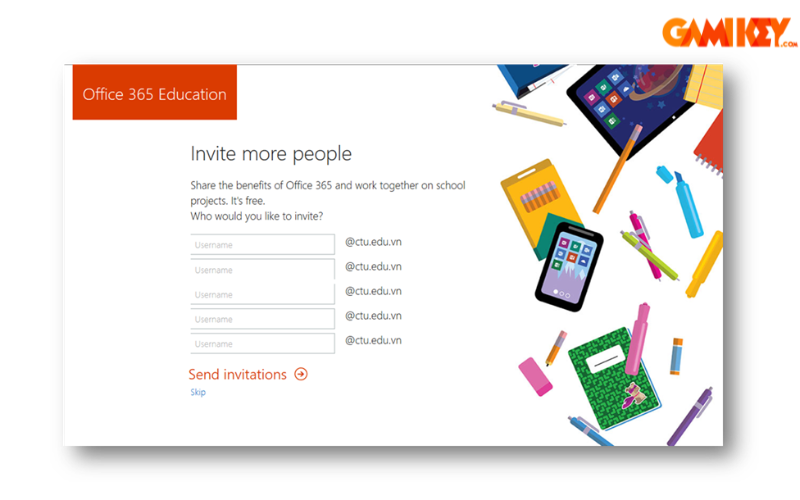
Hướng dẫn đăng ký tài khoản Office 365 cho sinh viên
Để đăng ký tài khoản Office 365 miễn phí cho sinh viên, hãy làm theo các bước sau:
- Bước 1: Truy cập vào trang Microsoft Education.
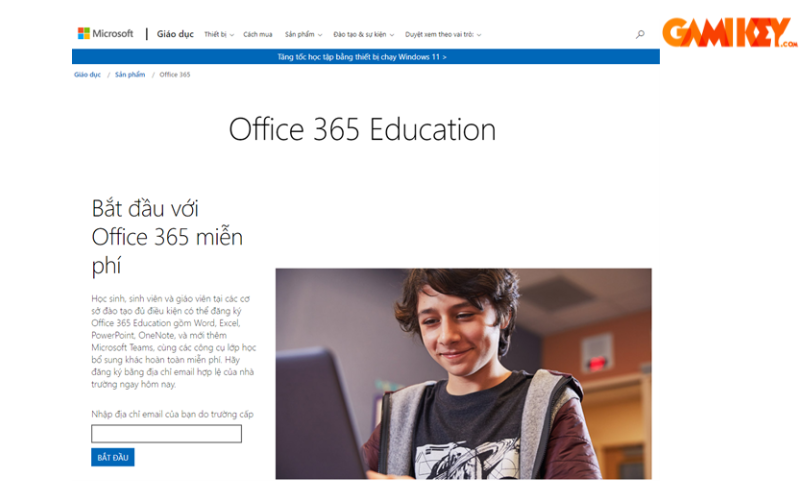
- Bước 2: Nhập địa chỉ email mà trường bạn cấp vào ô “Nhập địa chỉ email của bạn” và nhấn nút BẮT ĐẦU.
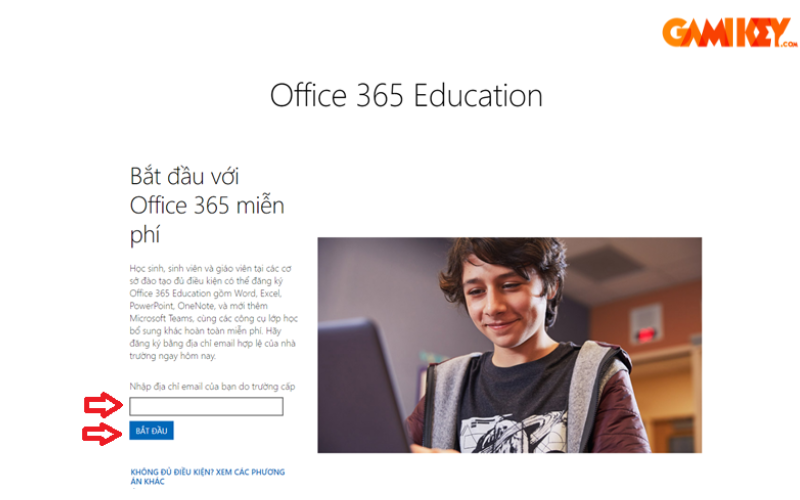
- Bước 3: Khi được yêu cầu, chọn I’m a student để tiếp tục quá trình đăng ký.
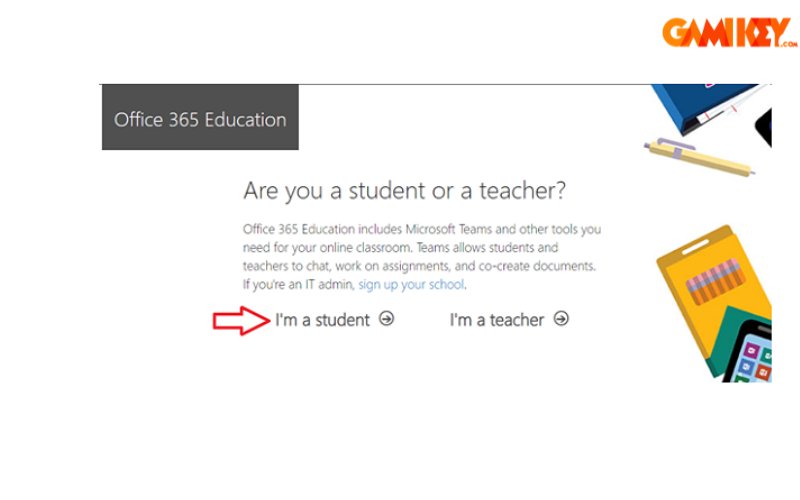
- Bước 4: Sau khi hoàn tất bước trên, bạn sẽ nhận được một email chứa mã xác thực từ Microsoft. Mở email này để lấy mã.
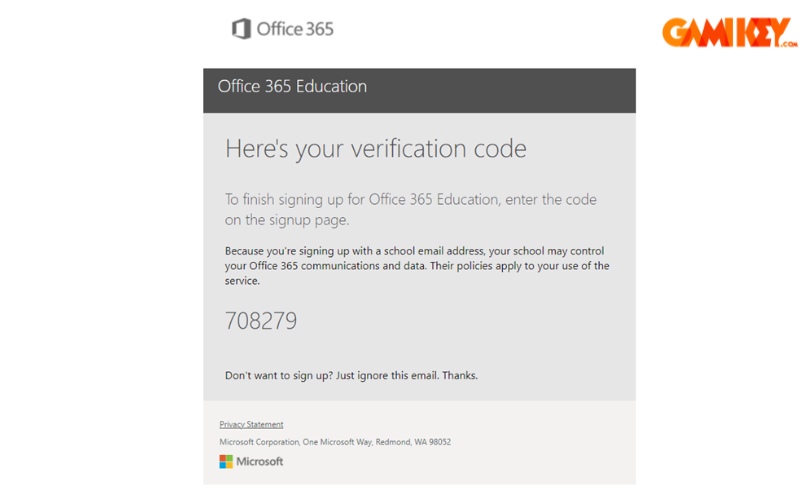
- Bước 5: Trong phần Create your account, nhập đầy đủ các thông tin sau
First name: Nhập tên của bạn.
Last name: Nhập họ và tên lót.
Create password: Tạo mật khẩu cho tài khoản Office 365.
Confirm password: Nhập lại mật khẩu vừa tạo.
Verification code: Nhập mã xác thực 6 chữ số mà Microsoft đã gửi đến email của bạn.
Country: Chọn Vietnam.
Sau khi điền xong, nhấn Start để bắt đầu tạo tài khoản.’
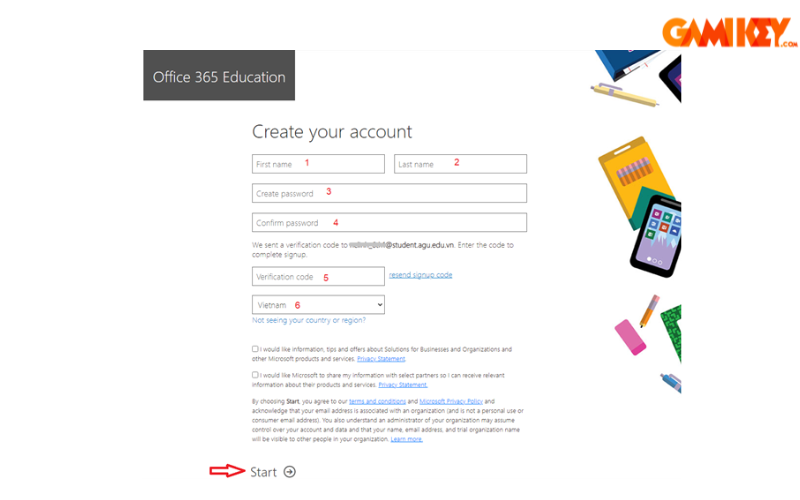
- Bước 6: Quá trình tạo tài khoản sẽ diễn ra. Đừng tắt trình duyệt cho đến khi hoàn tất. Khi thành công, bạn sẽ thấy giao diện mới của tài khoản Office 365.
Bài viết này Gamikey đã giới thiệu sơ về Office 365 và cách đăng ký Office 365 chi tiết. Hy vọng với những thông tin trên sẽ giúp bạn đọc đăng ký tài khoản Office của mình thành công. Nếu bạn đọc muốn tìm hiểu thêm thông tin về Office, có thể truy cập vào mục “Phần mềm” tại trang Gamikey.com nhé! Gamikey là trang web chuyên bán key office 365 giá rẻ
Xem thêm các bài viết các phần mềm Office 365 tại Gamikey: